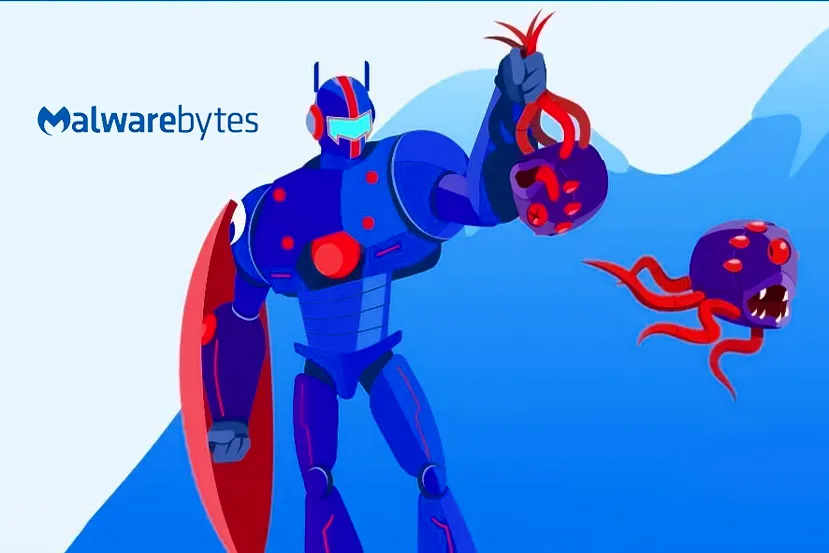
¿Qué es MalwareBytes?
En esta guía os vamos a mostrar cómo detectar y eliminar malware con un software antivirus denominado MalwareBytes, y es que este es uno de los más potentes que podemos obtener para Windows a la hora de limpiar nuestro equipo de programas no deseados, o directamente peligrosos.
MalwareBytes es un potente software antimalware de pago que podemos utilizar de forma gratuita bajo su licencia de prueba, y que nos permite escanear el equipo en busca de software maligno, como serían PPP (Programas Potencialmente Peligrosos) o Ransomware, así como los clásicos virus que puedes causar estragos en cualquier ordenador.
Con este antivirus, contamos también con cuatro capas de protección activadas por defecto en su protección en tiempo real, de forma que estemos navegando por internet, o descargando programas que puedan ser peligrosos, sabiéndolo o no, MalwareBytes podrá proteger la integridad de nuestro sistema.
¿Cómo instalar MalwareBytes?
La instalación de MalwareBytes es extremadamente sencilla. En primer lugar, nos dirigimos a la web oficial del software, donde se nos ofrecerá descargar la aplicación de forma gratuita. Esto nos dará acceso a una licencia Premium de prueba que durará 14 días, y que nos dará acceso a las siguientes características:
- Protección de identidad y privacidad
- Protección contra ransomware
- Protección contra sitios web maliciosos y fraudulentos (phishing)
- Detención de malware que se encuentre funcionando en el equipo
- Eliminación de ataques de malware
- Suspensión de notificaciones de MalwareBytes mientras juegamos
- Limpieza de un equipo previamente infectado
Una vez descargado, podremos iniciar el paquete de instalación, el cual es bastante rápido y no cuenta con demasiadas opciones a la hora de su instalación. Seleccionar el idioma y la ruta de instalación es básicamente todo lo que podemos hacer, por lo que, si queremos cambiar alguno de estos dos parámetros por alguna razón, estas son las opciones avanzadas que tenemos.
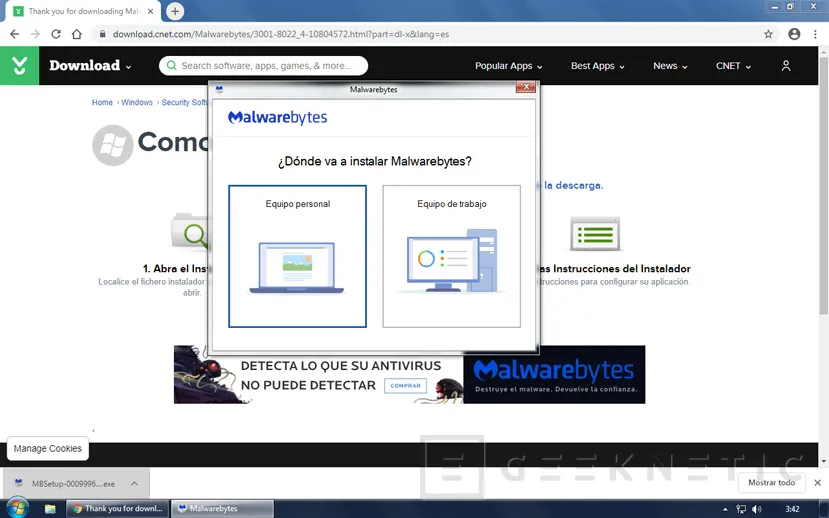
La instalación, por lo demás, es rápida, no teniendo que registrar la aplicación si no lo deseamos, ya que, en la mayoría de los casos, los 14 días de prueba que se nos ofrecen son suficientes para los propósitos de diagnóstico y análisis del sistema.
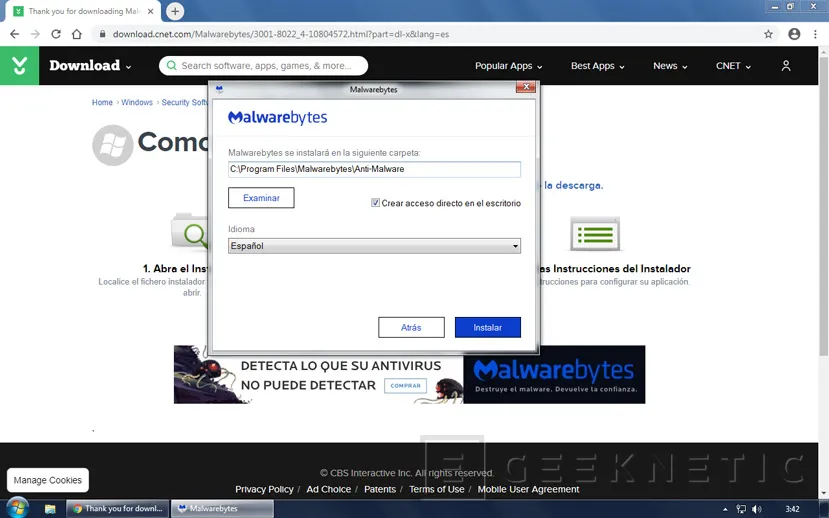
Una vez termine el plazo de prueba, podremos seguir utilizando el software de forma limitada, permitiéndonos realizar análisis y limpiezas del sistema previamente infectado, pero perderemos el resto de características.
Actualizar la base de datos de virus
Generalmente, MalwareBytes siempre va a tratar de mantenerse lo más actualizado posible, especialmente si acabamos de instalar este antivirus, donde habremos descargado e instalado la última versión posible de cada uno de los componentes del antivirus.
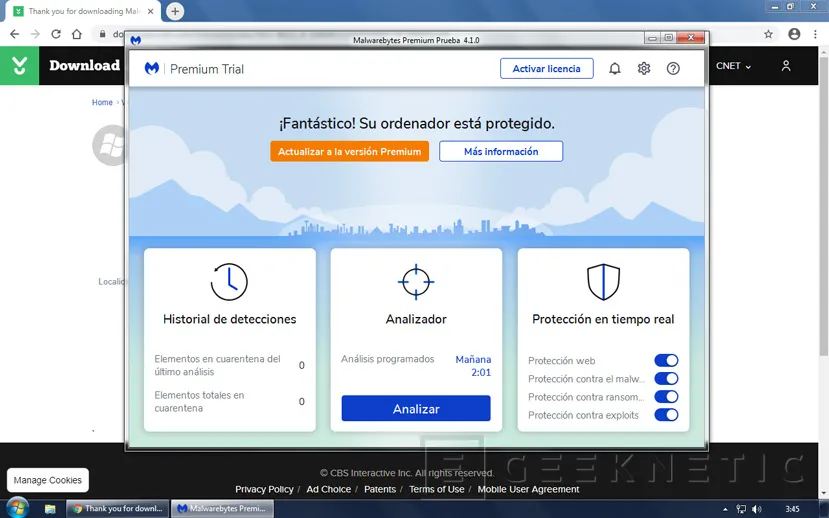
De todos modos, si llevamos tiempo con el equipo desconectado de la red, o por algún casual, MalwareBytes no ha sido capaz de actualizarse por alguna razón, siempre podemos forzar manualmente dicha búsqueda, descarga e instalación de actualizaciones siguiendo estos pasos:
- En primer lugar, abriremos el antivirus. Esto nos llevará a la pantalla principal donde podremos ver el estado actual del sistema, los resultados del último análisis y demás información.
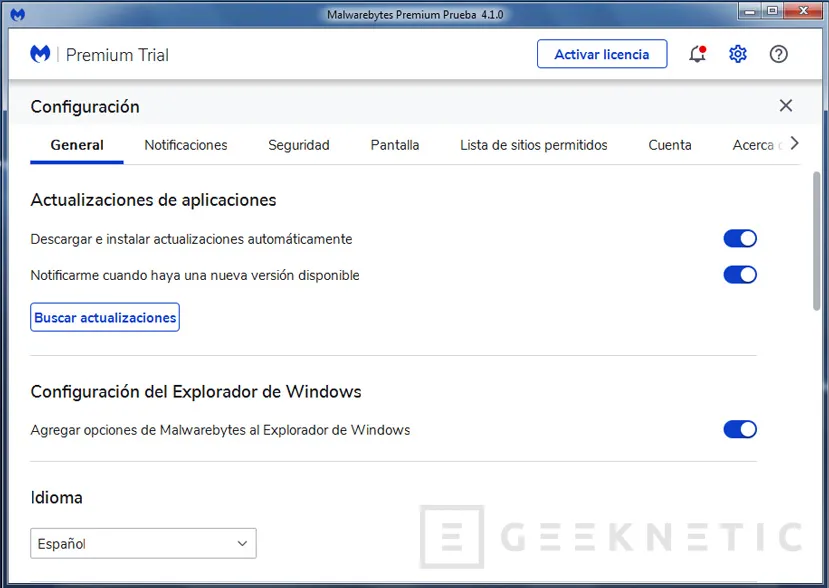
- Hacemos clic en el icono del engranaje, algo que nos abrirá un panel de ajustes con varias secciones. Entrando a la sección de “Acerca de” podremos ver la versión del antivirus y de sus respectivos componentes.
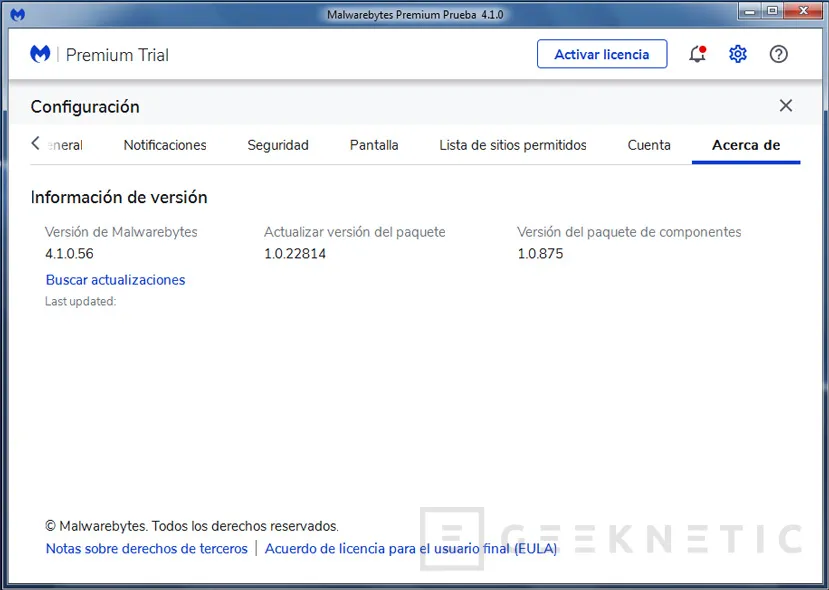
- Una vez allí, podemos buscar actualizaciones de los tres paquetes simultáneamente, algo que nos asegurará que tanto la base de datos de virus como el propio antivirus se encuentran actualizados a las últimas versiones disponibles.
Del mismo modo, en el panel “General”, podemos buscar actualizaciones y decidir si dichas actualizaciones se descargan e instalan de forma automática, pero no podemos ver la versión de cada componente, algo que puede ser útil si llevamos un seguimiento de las versiones con las que contamos en diferentes equipos donde este antivirus se encuentre instalado.
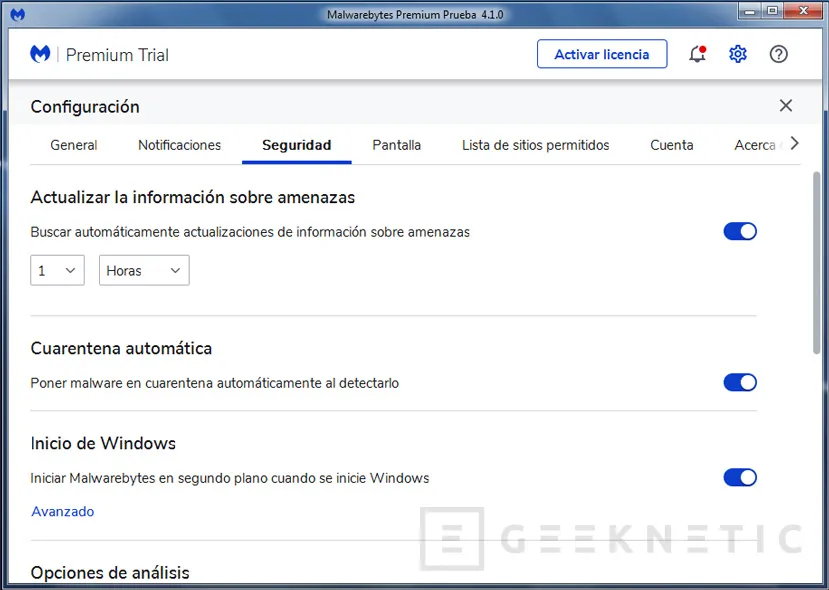
Por último, en el panel “Seguridad”, podemos elegir cada cuanto se actualiza la información sobre amenazas, que por defecto está configurado a una búsqueda de actualizaciones por hora. La frecuencia máxima disponible es de 15 minutos, mientras que la frecuencia mínima es de 14 días, teniendo así un buen abanico de opciones sobre el que elegir cada cuanto actualizar la base de datos de virus del sistema.
Protección pasiva del sistema
Siempre que MalwareBytes se encuentre en ejecución con todas las protecciones activadas, contaremos con diferentes capas de protección que nos ayudarán a no infectar el sistema con ningún software malicioso que pueda desprenderse de alguna página web o que hayamos descargado algún archivo infectado.
Protección web
La protección web, como su nombre indica, nos protege mientras estamos navegando por internet, monitorizando las conexiones que se realizan desde y hasta nuestro equipo, y protegiéndonos de cualquier amenaza si entramos a páginas web diseñadas para introducir malware en nuestro equipo o imitar a una web legítima.
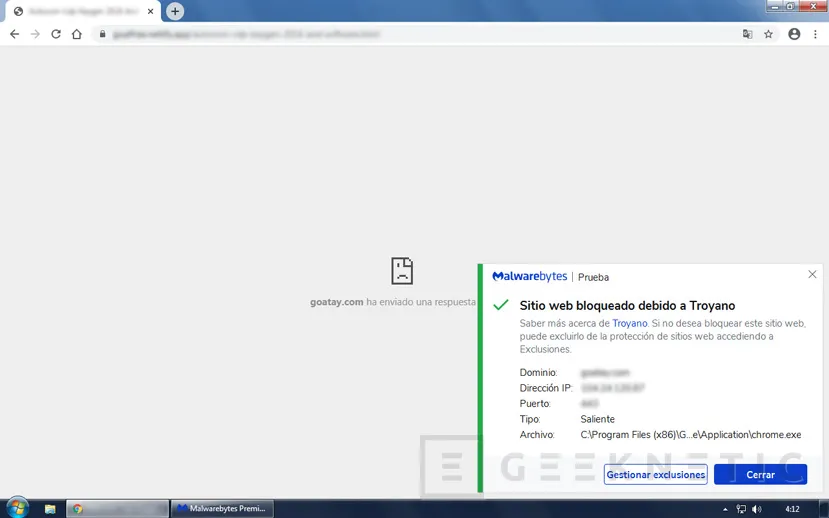
En el momento en el que se detecte una amenaza de este tipo, MalwareBytes cortará la conexión como si de un firewall se tratase, impidiendo que la página cargue y, en efecto, impidiendo que cualquier script malicioso pueda llegar a cargar y hacer un estropicio en nuestro sistema.
Protección contra malware, ransomware y exploits
Existen casos en los que podemos introducir malware en nuestro equipo por medios distintos a internet, por ejemplo, con una unidad USB. En este caso, MalwareBytes actuará automáticamente enviando el archivo a cuarentena, desde donde podremos decidir si lo conservamos al tratarse de un falso positivo, o si efectivamente se trata de malware y se debe eliminar.
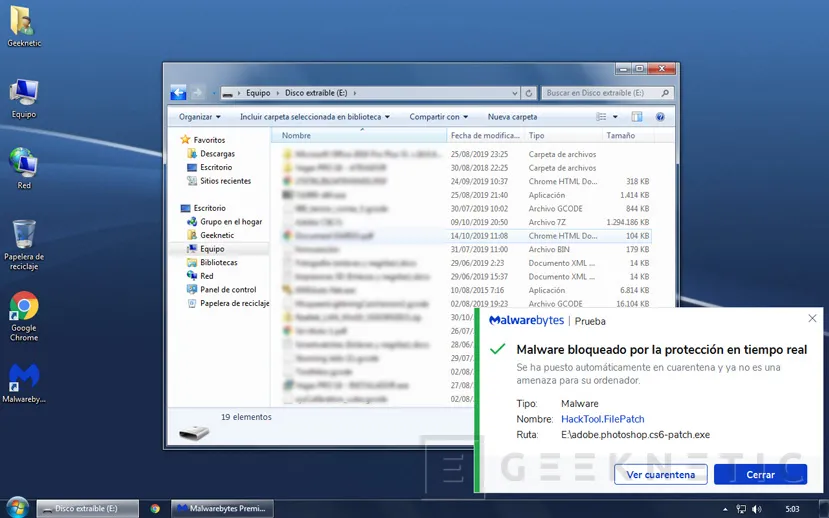
Tal y como vemos en la imagen, si conectamos una unidad USB con malware en su interior, el antivirus nos protegerá impidiendo su ejecución, muy útil en los casos en los que estemos trabajando a diario con unidades que vienen de personas ajenas como ocurre en copisterías o escuelas.
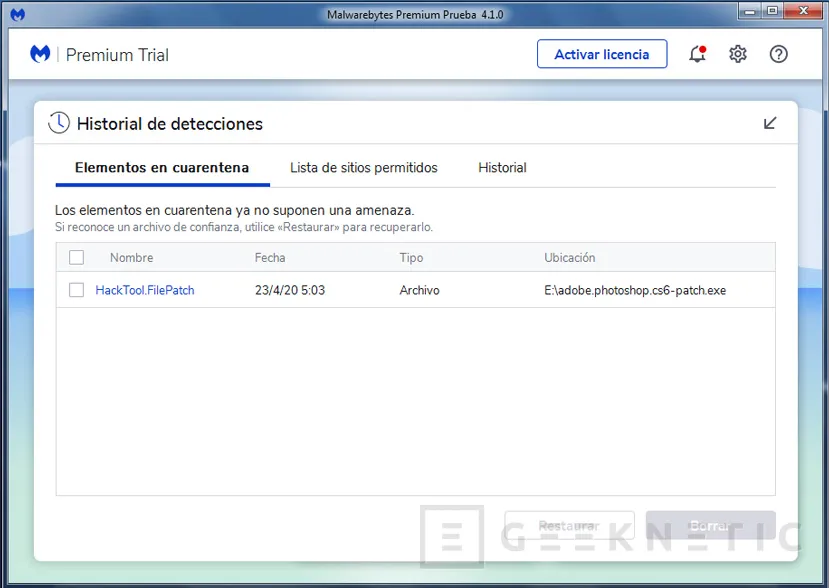
Los tres tipos de infecciones pueden llegar del mismo modo, y si bien MalwareBytes es capaz de diferenciar entre ellas, todas se van a tratar de formas similares, impidiendo su ejecución y haciéndolas entrar en una cuarentena para que no puedan causar problemas.
Protección activa del sistema
Sin embargo, donde MalwareBytes brilla es a la hora de realizar análisis del sistema, principal razón por la que este antimalware suele ser instalado en millones de equipos. Su motor de búsqueda de malware es muy potente, lo que le permite encontrar grandes cantidades de malware en equipos aparentemente limpios, como mostraremos a continuación.
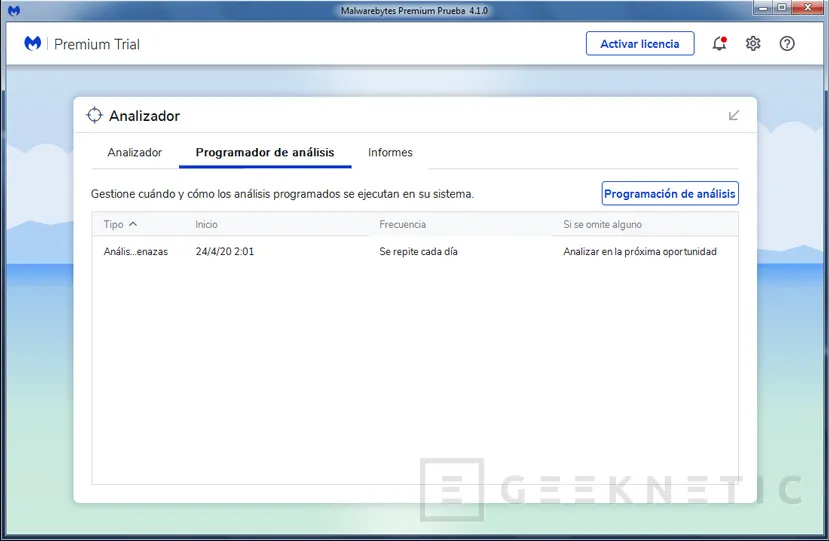
En su configuración por defecto, MalwareBytes está programado para realizar un análisis diario de forma oportunista, lo que significa que si por alguna razón no es capaz de realizarlo a la hora programada, intentará realizarlo más adelante cuando sea posible dentro del mismo día programado.
En las opciones avanzadas de los análisis programados podemos configurar algunas opciones, como serían la puesta en cuarentena automática de todas las amenazas encontradas, análisis en busca de rootkits o análisis dentro de los archivos, como serían amenazas dentro de un archivo exe comprimido como el que encontraríamos en un archivo exe generado por 7Zip para su descompresión automática.
Del mismo modo, podemos lanzar manualmente un análisis personalizado del sistema, donde también se nos ofrecerán opciones para personalizar la profundidad de dicho análisis como sería la posibilidad de analizar objetos de memoria, analizar el registro de Windows y programas que se ejecutan al iniciar el sistema, y las anteriores opciones de análisis de rootkits y archivos comprimidos.
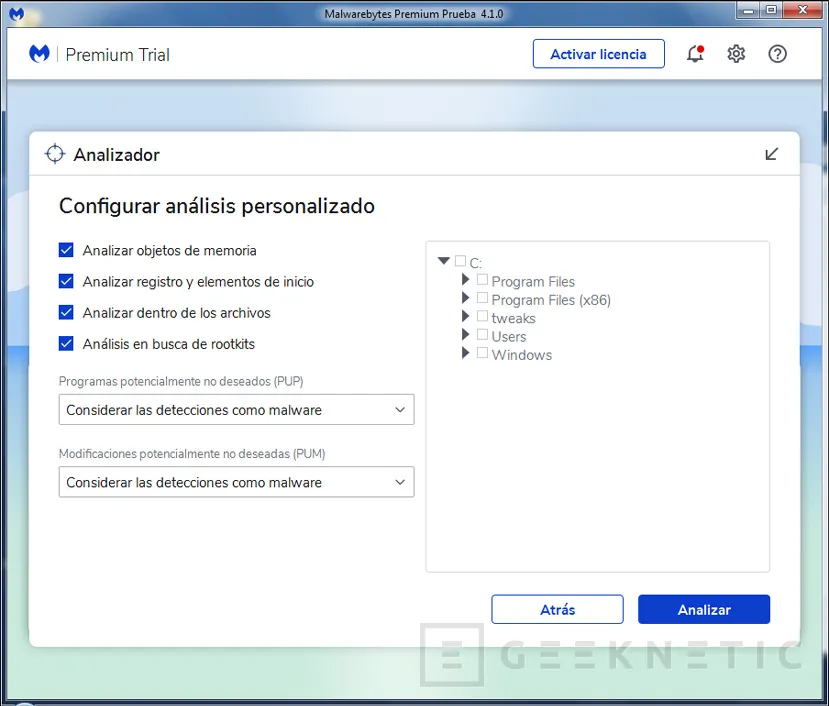
Asimismo, podemos modificar el comportamiento automático del análisis, donde podemos elegir qué hacer con los programas potencialmente no deseados (PUP) y con las modificaciones potencialmente no deseadas (PUM), y por ultimo aislar determinadas ubicaciones donde sabemos que pueden encontrarse falsos positivos o que, por cualquier razón, no queremos que el antivirus analice para evitar cualquier tipo de problema derivado de ello.
Eliminación de riesgos y amenazas con MalwareBytes
Sea cual sea el procedimiento por el cual una pieza de software malicioso aparezca en nuestro sistema y MalwareBytes sea capaz de erradicar, siempre se seguirán una serie de pasos, y para nuestras pruebas, tal como podemos ver en esta imagen, hemos descargado y ejecutado un activador de Windows que realiza distintas modificaciones en el registro del sistema, además de insertar una unidad USB con un activador para software no legítimo.
Dichos elementos se encontrarán en un menú denominado “Cuarentena”, que es una ubicación en el sistema que permite que los archivos no puedan ejecutarse y el sistema se encuentre a salvo, pero que de todos modos no los elimina de forma permanente como sistema de seguridad en caso de que un falso positivo pueda causar problemas.
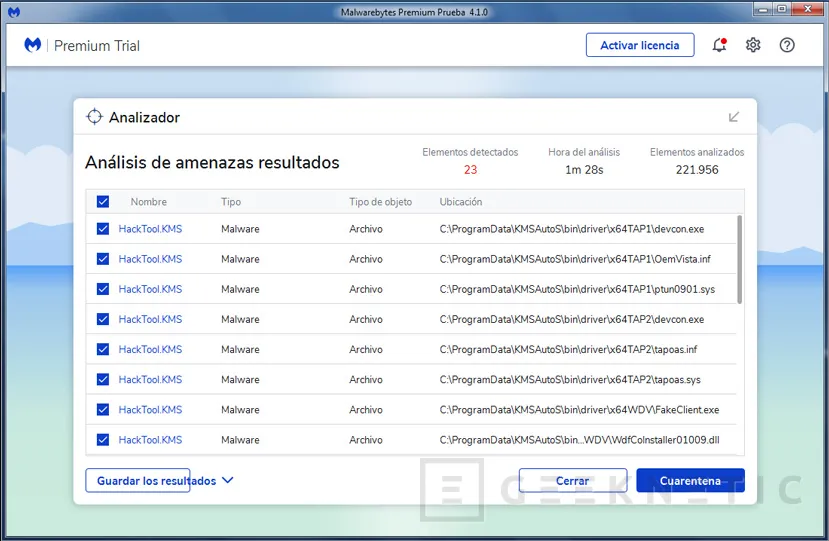
En nuestro caso, el usuario promedio de un activador quiere conservar dicho activador, y de hecho el propio antivirus no reporta ninguna amenaza más allá de que se trata de herramientas HackTool, por un lado, HackTool.FilePatch para el parche para software no legítimo, y HackTool.KMS para el activador de Windows.
Si hacemos clic en el nombre de la amenaza, se nos llevará al blog de MalwareBytes para que aprendamos más sobre el malware encontrado, de forma que si hacemos clic en el perteneciente a HackTool.KMS, la entrada correspondiente nos explica que si bien de por si un activador no tiene por qué ser malware, se le considera riskware debido a los riesgos asociados que conlleva, incluyendo que obviamente el uso de software pirata es ilegal, con las complicaciones que esto podría traer al usuario.
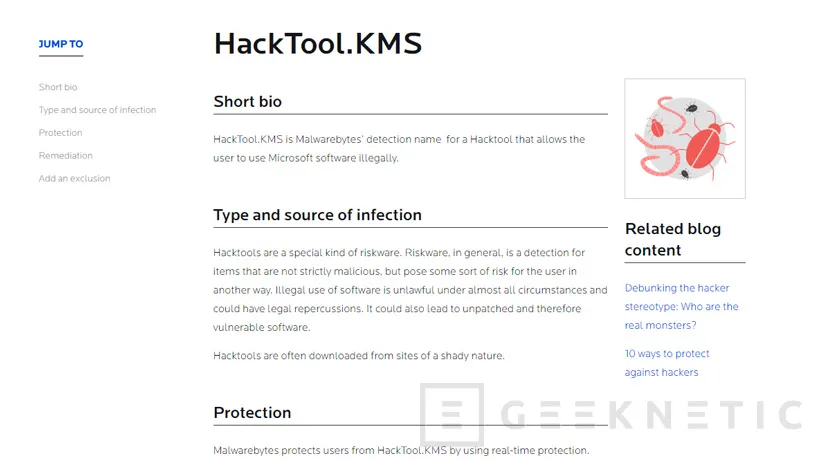
Por lo general, todas las definiciones de malware contarán con estas descripciones, de forma que podemos juzgar de forma más personal si queremos mantener un archivo o no, o si se trata de un falso positivo, pues no es lo mismo que se identifique a un parche para software como un troyano, que como una herramienta de riesgo sin código malicioso por si sola.
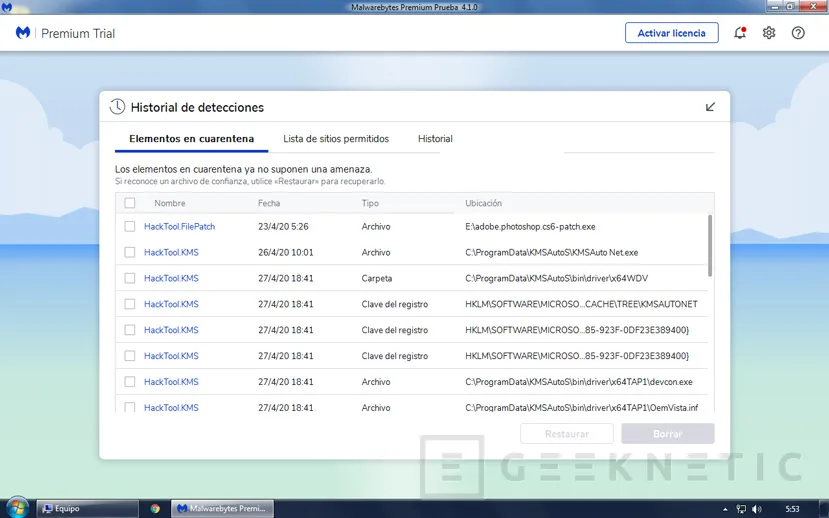
Por último, si definitivamente nos encontramos con que es malware que no queremos en nuestro equipo, tan solo tenemos que marcar las casillas correspondientes y pulsar el botón para borrar permanentemente el malware encontrado, de forma que, ahora sí, contaremos con un sistema totalmente limpio, quizá tras un reinicio.
Fin del Artículo. ¡Cuéntanos algo en los Comentarios!











